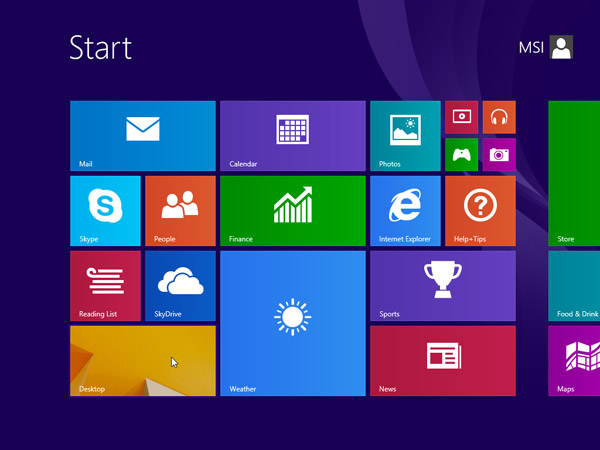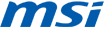تحديث إلى
Windows الجديد
Windows 8.1 clean install.
بإمكانك القيام بالتثبيت النظيف لنظام التشغيل Windows 8.1 في حالة شرائك لنظام التشغيل Windows 8.1 على قرص DVD أو سداد مقابل نسخة يتم تنزيلها عبر الإنترنت. ويقصد بالتنزيل النظيف نموذجيًا تهيئة القرص الصلب قبل تثبيت نظام التشغيل Windows، لذا تأكد من عمل نسخة احتياطية من ملفاتك وانشاء قرص للاستعادة عن طريق أداة MSI BurnRecovery قبل الشروع في ذلك
للقيام بالتثبيت النظيف باستخدام قرص DVD أو محرك أقراص USB محمول
إذا كنت قد اشتريت نظام التشغيل Windows 8.1 على قرص DVD أو قمت بشرائه وتنزيله عبر الإنترنت ثم نسخه على قرص DVD أو محرك أقراص USB محمول، اتبع الخطوات التالية للقيام بالتثبيت النظيف.
1. قم بتشغيل جهاز الكمبيوتر بحيث يبدء نظام التشغيل Windows بصورة طبيعية، أدخل القرص أو محرك الأقراص USB الموجود عليه نظام التشغيل Windows 8.1، ثم قم بإيقاف تشغيل جهاز الكمبيوتر.
2. أعد تشغيل جهاز الكمبيوتر. سيقوم الكمبيوتر المحمول بالتمهيد من خلال قرص DVD أو محرك الأقراص الموجود عليه نظام التشغيل Windows 8.1. إضغط أي مفتاح إذا ظهرت لك الرسالة “Press any key to boot from CD or DVD…” (اضغط على أي مفتاح للتمهيد من قرص مدمج أو DVD...)
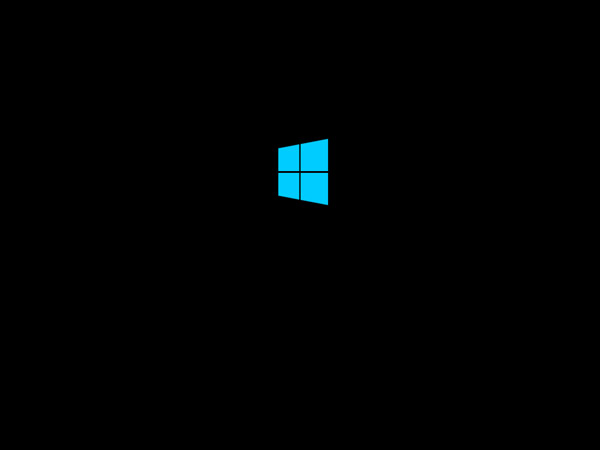
إذا قمت بإعادة تشغيل جهازك وبدءت النسخة الحالية من نظام التشغيل Windows في الظهور، فقد تكون بحاجة لتغيير تسلسل أجهزة التمهيد في إعدادات BIOS بجهاز الكمبيوتر بحيث تسمح بالتمهيد من الوسائط أولاً.
لتغيير تسلسل أجهزة التمهيد، قم بشكل عام بالضغط على المفتاح Delete فور تشغيل الجهاز. عند ظهور قائمة BIOS Setup (اعدادات BIOS)، حدد علامة التبويب Boot (تمهيد) وقم بضبط نوع الوسائط المستخدمة لتكون خيار التمهيد الأول.
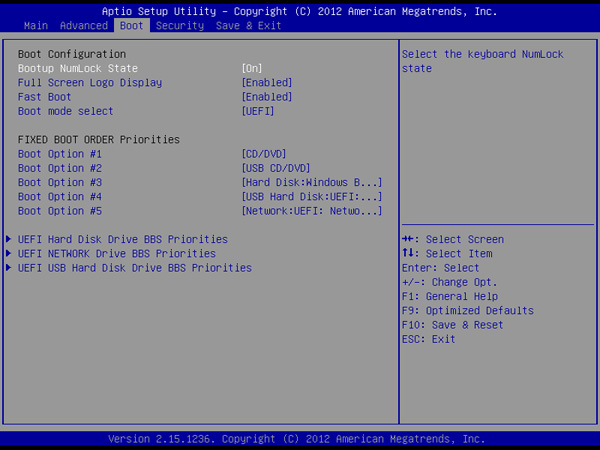
تحرك حتى تصل إلى علامة التبويب Save & Exit (الإنهاء والحفظ)، حدد [Save Changes and Reset] (حفظ التغييرات وإعادة الضبط) ثم اخرج من قائمة BIOS Setup (إعدادات BIOS).
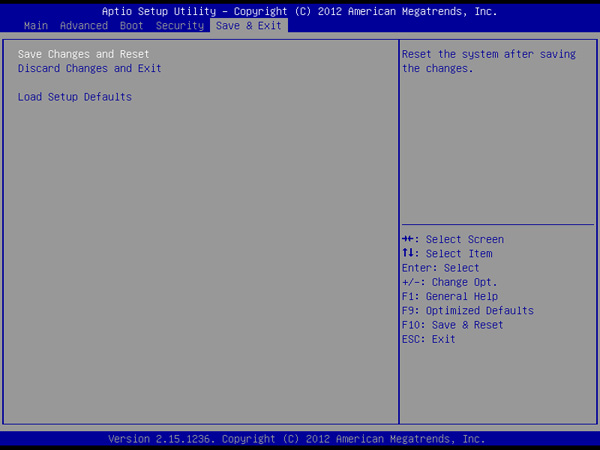
3. يُرجى اعداد اللغة ضمن التفضيلات الأخرى والنقر على [التالي] .
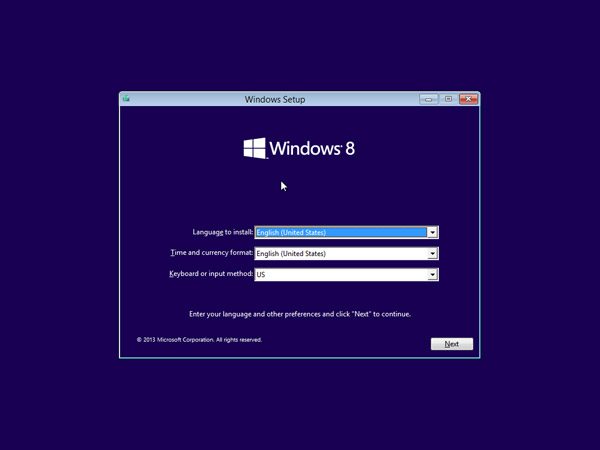
4. انقر [ التثبيت الآن] لتبدء العمليات
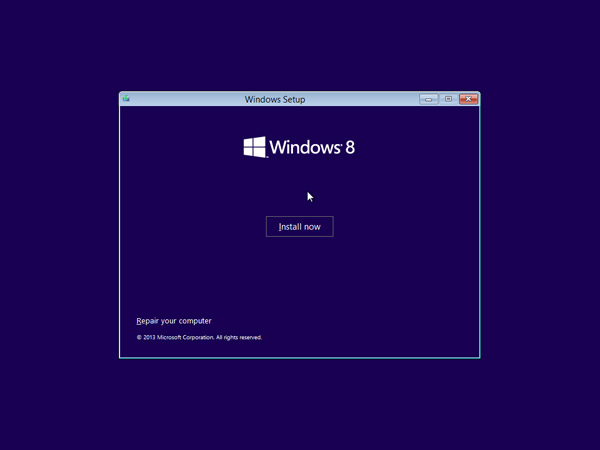
5. ادخل مفتاح المنتج لتفعيل نظام التشغيل Windows 8.1 ثم انقر[التالي] . (من المفترض أن تجد المفتاح داخل العلبة الخاصة بالقرص او ضمن الرسالة التي تؤكد شراءك لنظام التشغيل Windows. في حالة عدم وجوده، يُرجى التواصل مع الجهة التي حصلت منها على القرص.)
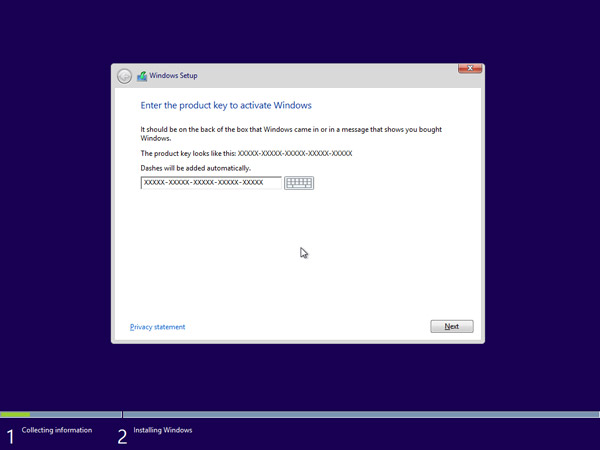
6. وافق على شروط الترخيص وانقر[التالي] .
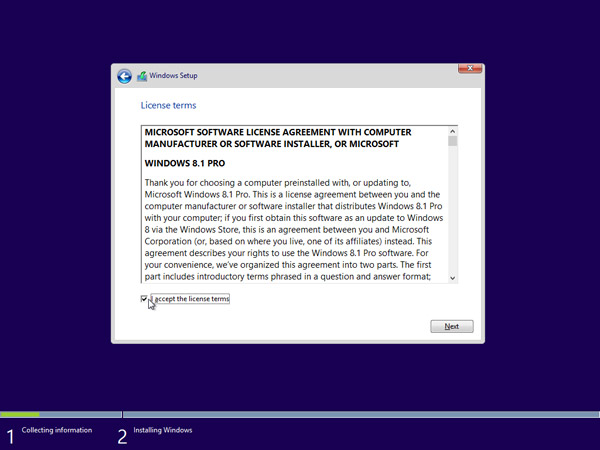
7. اختر طريقة التثبيت التي تريدها. وتوصي MSI باختيار [تخصيص: تثبيت نظام التشغيل Windows فقط (متقدم)].
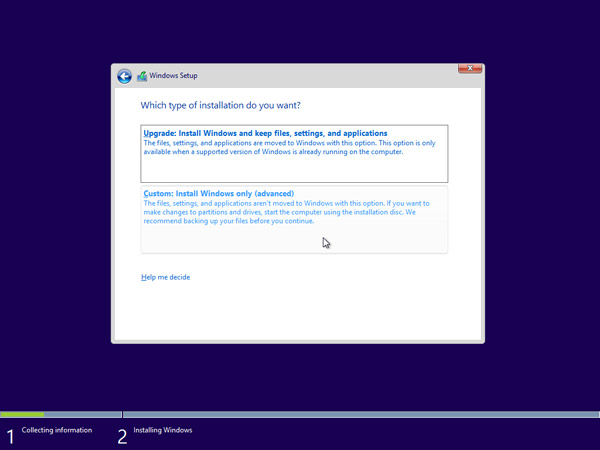
8. احذف كافة أقسام القرص الصلب بتحديد قسم في كل مرة ثم النقر على رابط [حذف] .
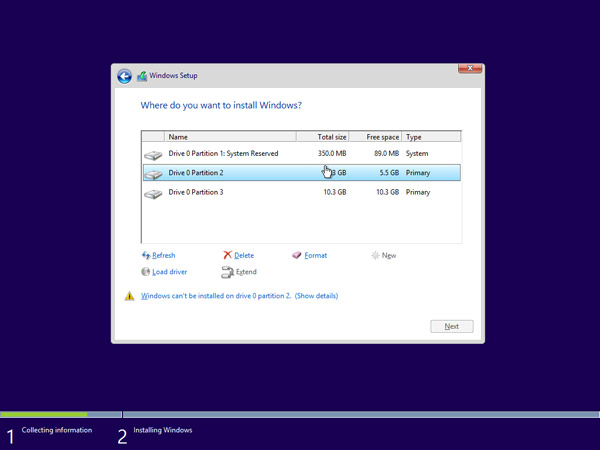
9. اضغط [موافق] عند ظهور الرسالة.
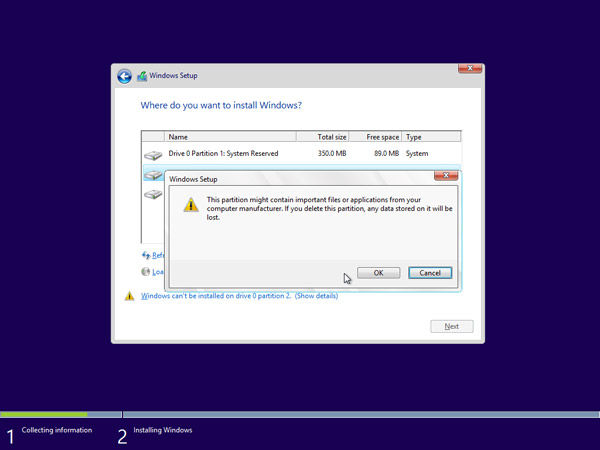
10. أصبحت الآن كل المساحة الموجودة على القرص الصلب غير مخصصة. يُرجى تقسيم القرص الصلب بالنقر على [خيارات محرك القرص الصلب (متقدمة)] .
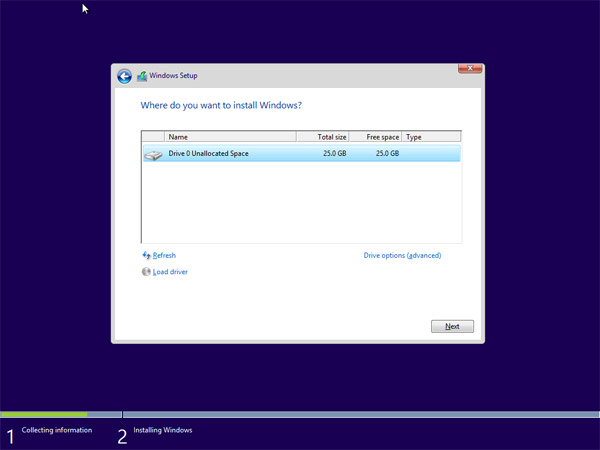
11. انقر [جديد] وحدد المساحة المناسبة للقسم
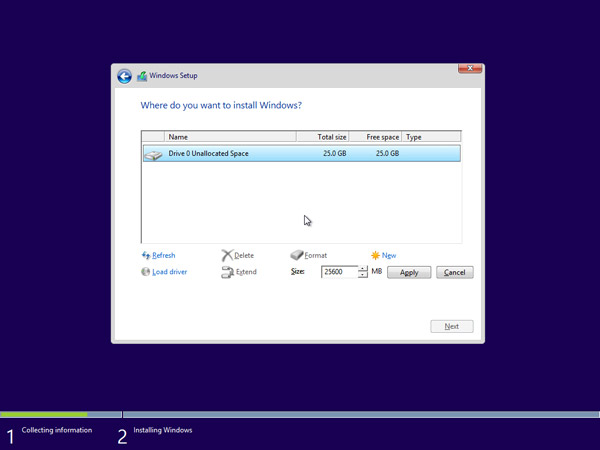
12. سيقوم نظام التشغيل Windows بإنشاء قسم آخر لحفظ ملفات النظام. يُرجى الضغط على [موافق] . اتبع الخطوة 10 لإنشاء أقسام في باقي المساحة غير المخصصة عند الحاجة.
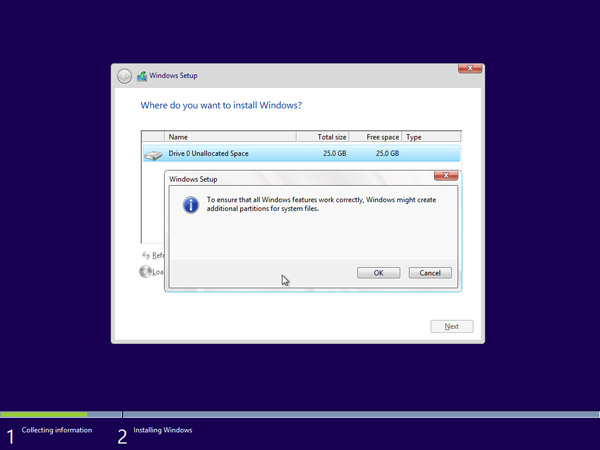
13. حدد احد الأقسام وانقر الرابط [تهيئة]للقيام بتهيئة القسم.
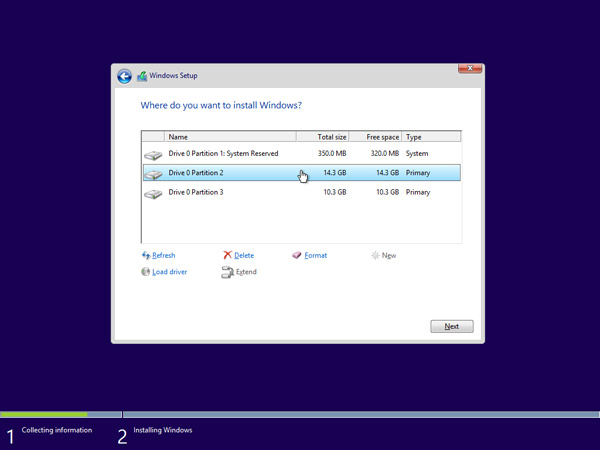
14. ستظهر رسالة لتاكيد العملية. انقر[موافق] . قم كذلك بتهيئة باقي الأقسام عدا القسم المخصص لملفات النظام
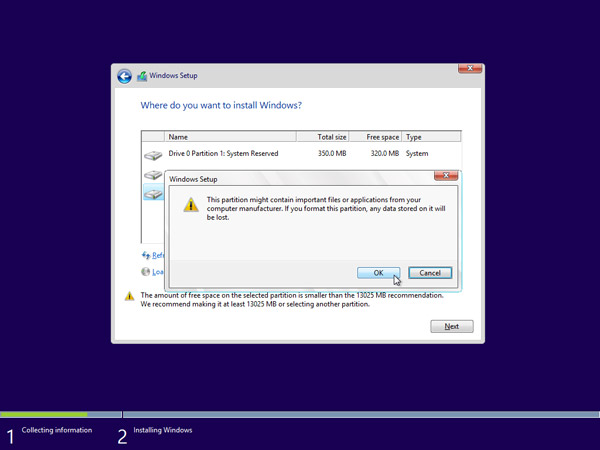
15. حدد القسم الذي ترغب في تثبيت نظام التشغيل Windows عليه واضغط [التالي]
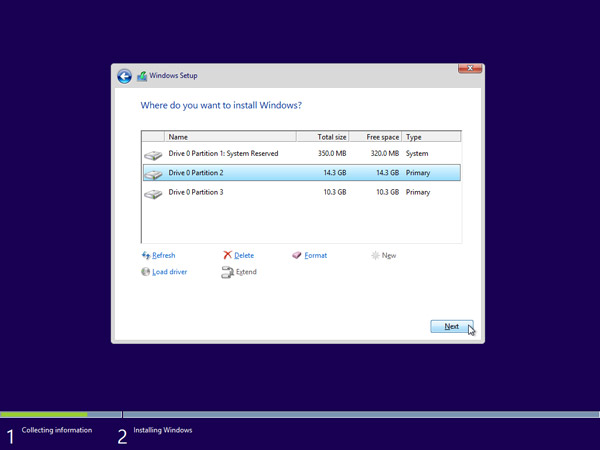
16. جاري تثبيت نظام التشغيل Windows 8.1 و سوف يتطلب ذلك إعادة التشغيل أكثر من مرة أثناء تلك العملية.
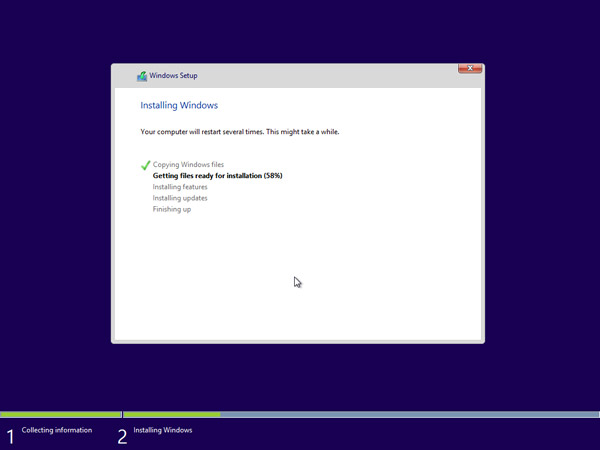
17. يُرجى اتباع التعليمات التي تظهر على الشاشة لتخصيص اعدادات جهاز الكمبيوتر
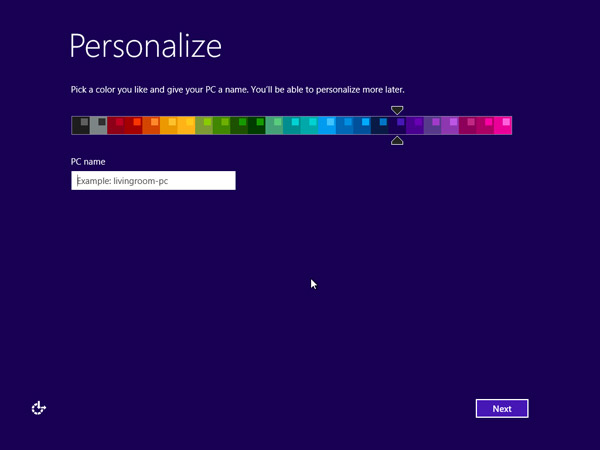
18. تم تثبيت نظام التشغيل Windows 8.1 بنجاح. يُرجى القيام بتحديث نظام التشغيل Windows وتثبيت أحدث اصدار من البرامج الثابتة/برامج التشغيل/تحديثات التطبيقات التي تم تنزيلها من موقع MSI.